Adobe Reader: A kiemelő szín megváltoztatása
Ez a lépésről lépésre végigvezető útmutató megmutatja, hogyan lehet megváltoztatni a kiemelő színt a szövegek és szöveges mezők számára az Adobe Readerben.
Ha naponta használja az Emlékeztetőket, akkor tudja, milyen fontosak lehetnek a címkék, ha rengeteg ütemezett feladat van a naptárában. Segítségükkel könnyen azonosíthatja az eseményeket, kategorizálhatja azokat a személyes követelmények alapján, és akár az események egyidejű megjelölésére vagy letiltására is használható. Az Apple emlékeztetői mindig is jó, alapvető teendők voltak, de az iOS 15.2-es frissítéssel még jobbá válik, mivel lehetővé teszi a felhasználók számára a tömeges átnevezések vagy címkék törlését. Kezdjük el!
Feltételezve, hogy már hozzáadott néhány emlékeztetőt a listához, és olyan címkéket is hozzáadott, amelyek egynél több emlékeztetőhöz vannak társítva, akkor gondoljuk át, hogyan nevezhetjük át először tömegesen.
Megjegyzés: Győződjön meg arról, hogy az Emlékeztetők/Jegyzetek az iCloud használatára vannak beállítva az összes eszközön.
Indítsa el az Emlékeztetők alkalmazást eszközén, és válassza ki az átnevezni kívánt címkét.
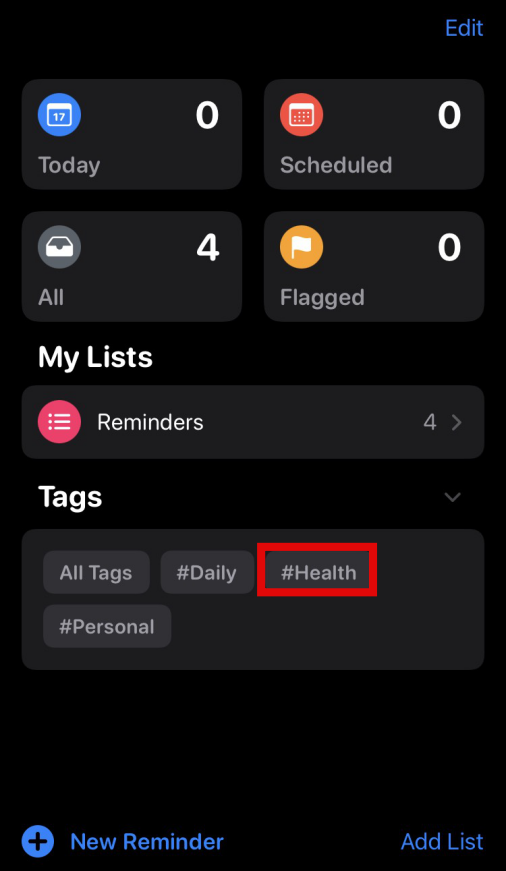
Tartsa lenyomva a címkét. Érintse meg a „Címke átnevezése” elemet, amint megjelenik a helyi menüben.
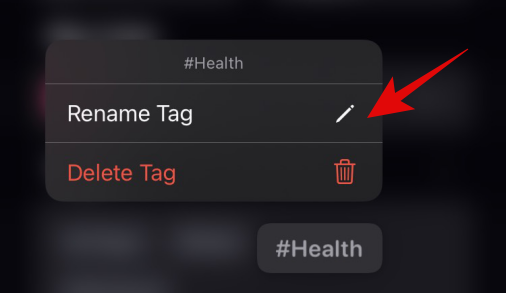
Adjon meg egy új nevet, és kattintson az „OK” gombra, ha végzett.
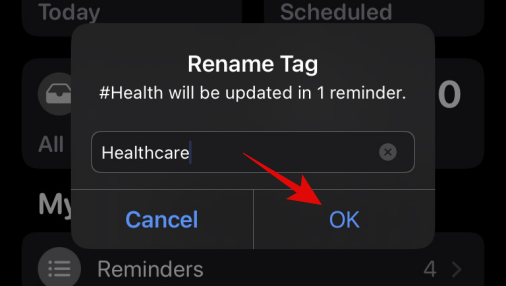
A változásnak most meg kell jelennie a képernyőn.
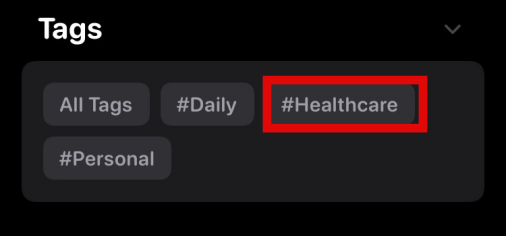
Az eredeti címkét tartalmazó összes emlékeztetőnél a címke automatikusan lecserélődik a régiről az újra.
Így törölheti tömegesen a címkéket az Emlékeztető alkalmazásban.
Indítsa el az alkalmazást, és érintse meg az „Összes címke” elemet.
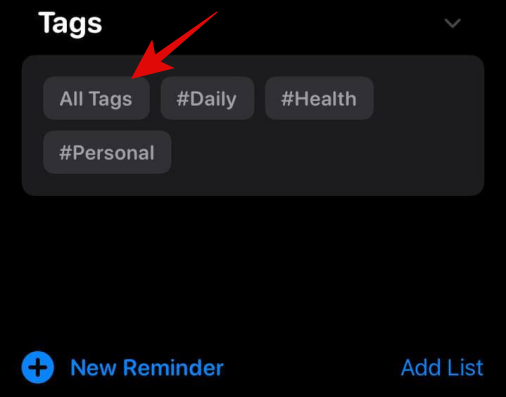
Érintse meg a törölni kívánt címkék kiválasztásához. Miután kiválasztotta, érintse meg a képernyő jobb felső sarkában található „3 pont” menüikont.
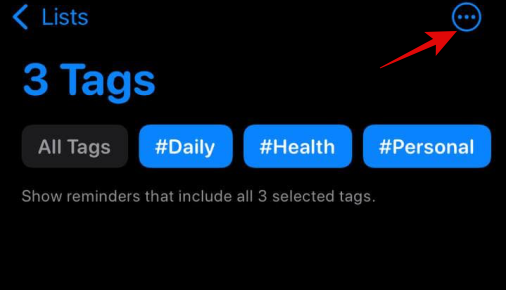
Most megjelenik egy legördülő menü, érintse meg az „N címke törlése” lehetőséget, ahol N a kiválasztott címkék száma.
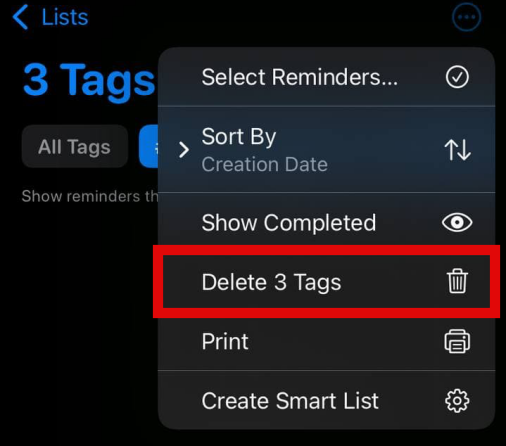
A választás megerősítéséhez érintse meg a „Törlés” gombot.
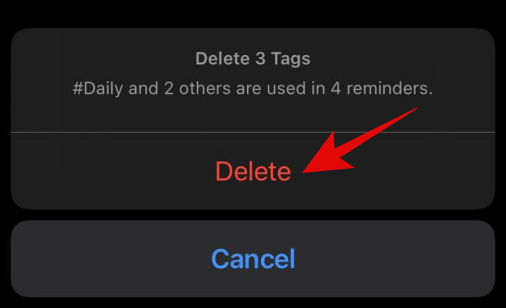
A kiválasztott címkék most törlődnek az Emlékeztetők alkalmazásból.
Kövesse az alábbi lépéseket a címkék átnevezéséhez a Notes alkalmazásban.
Nyissa meg a Notes alkalmazást iPhone-on vagy iPaden, és keresse meg a „Címkék” nevű részt. Ha egy jegyzet meg van nyitva a képernyőn vagy egy adott listán, akkor a visszafelé mozdulattal vagy a képernyő bal felső sarkában lévő nyíllal léphet vissza.
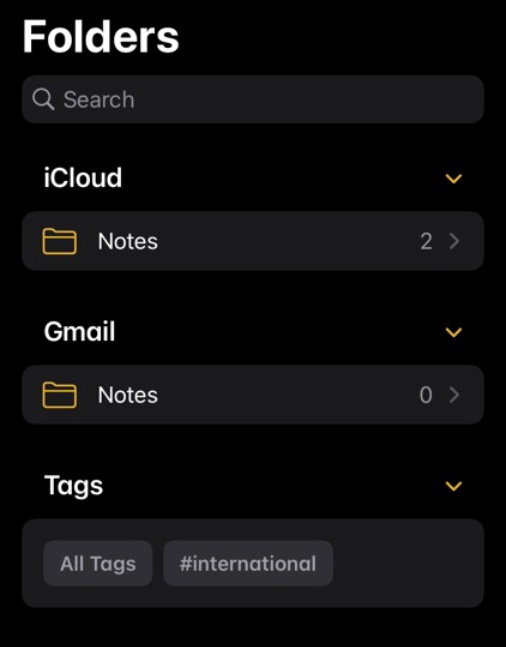
Megjegyzés: Ha jelenleg nincs címkéje, akkor lépjen a korábban elmentett jegyzeteihez és készítsen egyet, és írja be a # karaktert, majd a jegyzeteihez kapcsolódó kulcsszót, és szóközt írjon utána, sárgára változtatva. Most, ha visszatér a Mappák oldalra, látni fogja a képernyőképen látható részt a címkék számára.
Nyomja meg hosszan az egyik átnevezni kívánt címkét, majd érintse meg a „Címke átnevezése” lehetőséget.
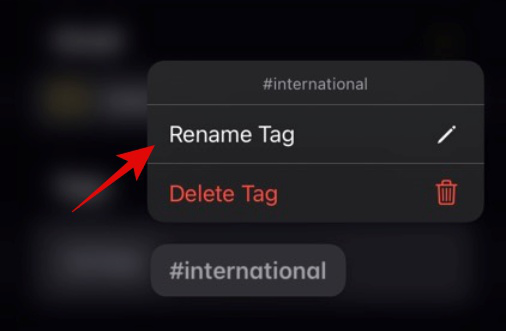
Írjon be egy új nevet a címkének, és koppintson az „Átnevezés” elemre, ha végzett.
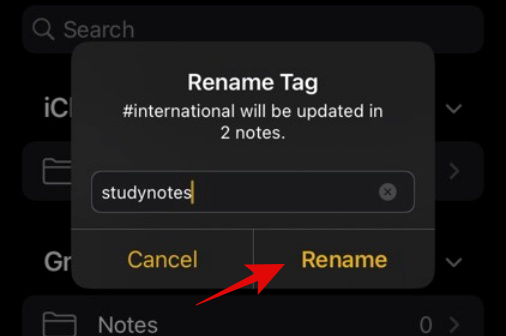
A kiválasztott címke most át lesz nevezve, és a változásnak tükröződnie kell az összes megjegyzésben is.

Sajnos még az iOS 15.2 frissítése esetén sem lehet tömegesen törölni a címkéket a Notes alkalmazásban. A kívánt címkéket azonban egyenként is törölheti. A kezdéshez használja az alábbi útmutatót.
Egyetlen címke törlése a Notes alkalmazásban
Egyetlen címke törlése a Notes alkalmazásban nagyon hasonló az Emlékeztetők alkalmazáshoz. Kövesse az alábbi lépéseket, hogy segítsen a folyamatban.
Nyissa meg a Notes alkalmazást, és válassza ki a törölni kívánt címkét. Érintse meg és tartsa lenyomva a címkét a helyi menü megtekintéséhez.
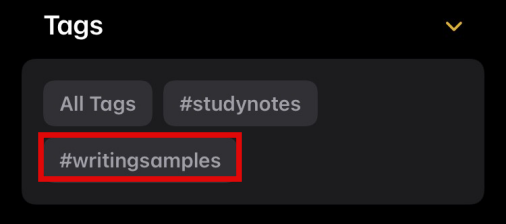
Érintse meg a „Címke törlése” lehetőséget.
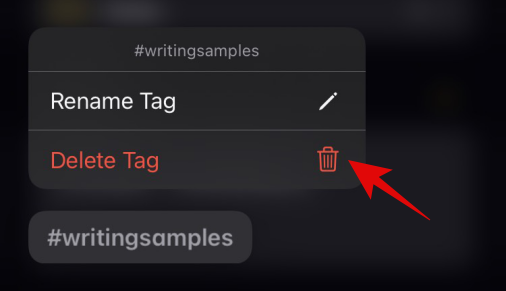
A választás megerősítéséhez érintse meg ismét a „Törlés” gombot.
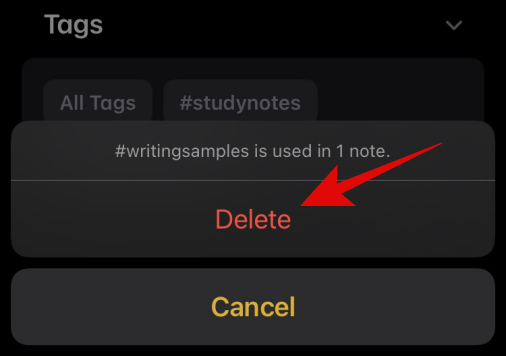
A címkét most törölni kell a Notes alkalmazásból, és a változás az összes jegyzetben megjelenik.
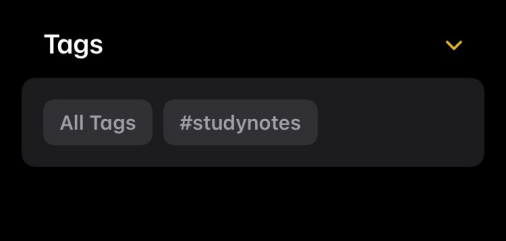
Reméljük, hogy ezek a tippek segítenek a jobb szervezésben és a produktív megőrzésben. Ha bármilyen problémája van, nyugodtan írjon megjegyzést alább.
ÖSSZEFÜGGŐ:
Ez a lépésről lépésre végigvezető útmutató megmutatja, hogyan lehet megváltoztatni a kiemelő színt a szövegek és szöveges mezők számára az Adobe Readerben.
Itt részletes utasításokat talál arról, hogyan lehet megváltoztatni a felhasználói ügynök karakterláncot az Apple Safari böngészőben MacOS rendszeren.
Szeretné letiltani az Apple Szoftverfrissítés képernyőt, és megakadályozni, hogy megjelenjen a Windows 11 számítógépén vagy Mac-en? Próbálja ki ezeket a módszereket most!
Ha a LastPass nem tud csatlakozni a szervereihez, törölje a helyi gyorsítótárat, frissítse a jelszókezelőt, és tiltsa le a böngésző bővítményeit.
Tartsa tisztán a Google Chrome böngésző gyorsítótárát a következő lépésekkel.
Sok felhasználó számára a 24H2 frissítés törli az auto HDR-t. Ez az útmutató elmagyarázza, hogyan orvosolhatod ezt a problémát.
A keresztreferenciák segíthetnek dokumentumod felhasználóbarátabbá, rendezettebbé és hozzáférhetőbbé tételében. Ez a útmutató megtanítja, hogyan hozhatsz létre keresztreferenciákat Wordben.
A Spotify zavaró lehet, ha minden alkalommal automatikusan megnyílik, amikor elindítja a számítógépét. Az automatikus indítás leállítása az alábbi lépések segítségével.
Kíváncsi arra, hogyan integrálhatja a ChatGPT-t a Microsoft Word-be? Ez az útmutató pontosan megmutatja, hogyan teheti ezt meg a ChatGPT for Word bővítménnyel 3 egyszerű lépésben.
Tanuld meg, hogyan oldj meg egy gyakori problémát, amelyben a képernyő villog a Google Chrome böngészőben.








